セッション情報
O-Analyzerは「
O-Analyzerのダウンロード」から無償でダウンロードできます。ぜひご利用ください。
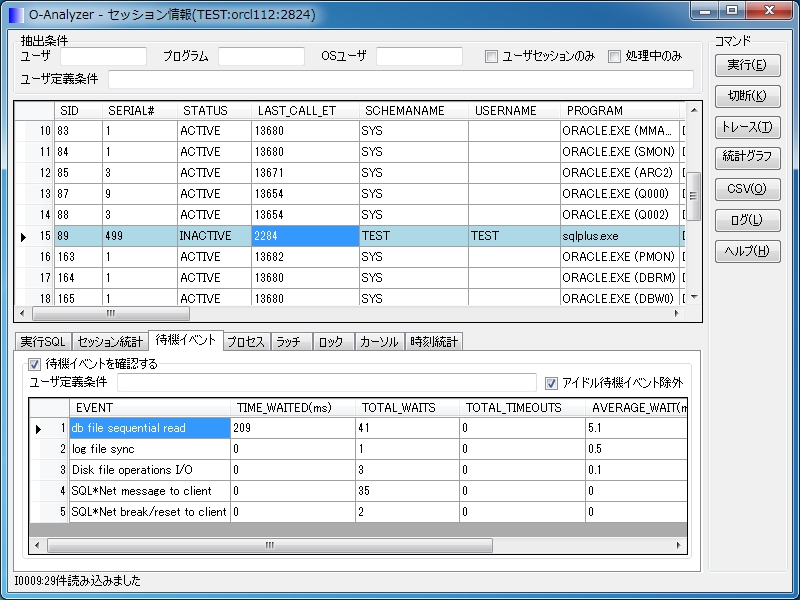
使用方法
現在接続中のセッション情報を表示します。
下部のグリッドでは選択中セッションに紐づく各種情報が表示されます(「~を確認する」のチェックボックスにチェックが入っている項目のみ)。
セッション情報の背景色の意味
ライトシアン・・・カレント行
ライトブルー・・・O-Analyzer自身のセッション
項目説明
・画面上部
| 項目名 |
説明 |
| セッション情報 |
セッション情報を表示します。セッション情報のカレントセルを移動すると画面下部の情報が再取得されます。(「~を確認する」のチェックがついている項目のみ) |
・画面下部
| 項目名 |
説明 |
| 実行SQL |
選択中のセッション情報で表示されているSQL_ID(9iまでの場合はSQL_ADDRESS+SQL_HASH)またはPREV_SQL_IDに紐づくSQL文を表示します。
(表示されているSQL_IDをもとに表示するため現在実行中のSQLではない可能性があります) |
| セッション統計 |
選択中のセッションのセッション統計を表示します。 |
| 待機イベント |
選択中のセッションの待機イベントを表示します。10g以降は「アイドル待機ベント以外」のチェックを付けることでアイドル待機ベントが表示されなくなります |
| プロセス |
選択中のセッションを保持するプロセス情報を表示します。 |
| ラッチ |
選択中のセッションが保持するラッチを表示します。 |
| ロック |
選択中のセッションが保持するロック(エンキュー)を表示します。 |
| カーソル |
選択中のセッションがオープンしているカーソルを表示します。 |
| 時刻統計 |
選択中のセッションの時刻関連の統計を表示します。 |
・ボタン
| 項目名 |
説明 |
| 実行 |
セッション情報の取得を実行します。 |
| 切断 |
選択中のセッションをALTER SYSTEM KILL SESSIONコマンドで切断します。 |
| トレース |
選択中のセッションをDBMS_SYSTEM.SET_SQL_TRACE_IN_SESSIONプロシージャを使用してSQLトレースの有効/無効を切り替えます。 |
| 統計グラフ |
10.2以降のDBのみ使用可能な機能で、選択中のセッションの処理時間の内訳や読み込んだブロック数、キャッシュヒット率等のグラフをオンラインで表示します(一度に選択可能なセッションは2つまで)。
INIT_ONLINEパラメータをfalseにしている場合はグラフの元となるHTMLファイルを出力するだけでグラフは表示されませんが、出力されたHTMLファイルをオンライン環境で実行すればグラフを表示することができます。
|
| CSV |
セッション情報をCSV等の形式で出力します。
|
| ログ |
ログを表示します。 |
| ヘルプ |
オンラインヘルプを表示します。 |
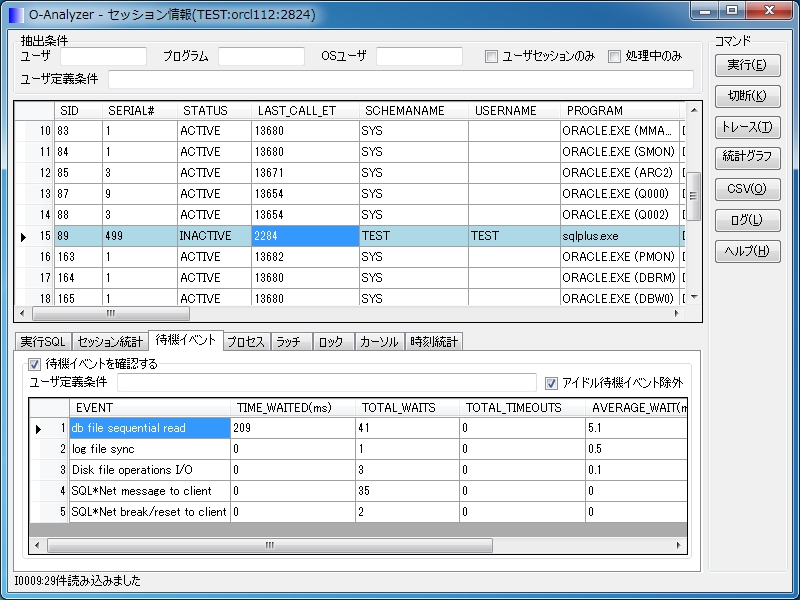

 折りたたみ
折りたたみ 展開
展開